La tecnologia Bluetooth è presente su qualsiasi smartphone anche su quelli di fascia più economica. Viene usato per far comunicare due dispositivi tra di loro oppure per scambiare file tra cellulari o tra cellulari e computer.
L'analisi linguistica della parola non dice nulla, anzi è fuorviante. Il Bluetooth è stato messo a punto dalla Ericsson nel 1999, che in seguito ha costituito la SIG (Bluetooth Special Interest Group), una associazione di quelli che allora erano i maggiori produttori di telefonini cioè Sony, IBM, Intel, Toshiba, Nokia e Ericsson.
Il nome è ispirato a Harald Blåtand (Harold Bluetooth in inglese), re Aroldo I di Danimarca, diplomatico lungimirante che unì i popoli scandinavi, introducendo nella regione il cristianesimo. Il logo della tecnologia unisce infatti le rune nordiche Hagall e Berkanan, analoghe alle moderne H e B.
Il sistema di connessione Bluetooth (Dente Blu tradotto letteralmente in italiano) serve a far dialogare due dispositivi attraverso la stessa banda di frequenza a onde corte UHF che varia dai 2.4 GHz ai 2.485 GHz.
Ogni dispositivo che supporti la tecnologia Bluetooth è dotato di un processore a basso consumo che crea una rete privata senza fili, chiamata PAN (Personal Area Network), che può mettere in comunicazione dispositivi in un raggio d’azione che varia da 1 a 100 metri. La rete privata Bluetooth non è soggetta a disturbi di frequenza. Viene infatti usata la tecnica di trasmissione frequency hopping spread spectrum, che permette di espandere la banda. Le frequenze utilizzate sono organizzate in 79 canali con 1600 cambi di trasmissione al secondo.
Il dispositivo che crea la rete PAN viene chiamato master, mentre il dispositivo che si vuole connettere, detto slave, resta in ascolto in attesa di essere aggiunto alla rete. Lo slave invia dei segnali, a intervalli regolari, per notificare la sua presenza ai dispositivi master nelle vicinanze, che lo possono rilevare. Questo accade solo se il dispositivo slave è impostato nella modalità rilevabile, per creare quello che si chiama pairing o accoppiamento, detto in italiano. Tanto per fare un esempio un computer master esegue una scansione dei dispositivi slave impostati come rilevabili, che si trovano nella sua zona di azione. Dopo il rilevamento invia una richiesta di connessione, per esempio alla tastiera o al mouse bluetooth che potranno essere associati al PC.
In linea di massima un device può collegarsi con altri 7 dispositivi al massimo, anche se la trasmissione dei dati può avvenire contemporaneamente solo tra due dispositivi Bluetooth. Ci sono 3 tipologie di Bluetooth:
- Classe 1 – con potenza di 100 mW e che può coprire una distanza massima di 100 metri in line d'aria
- Classe 2 – con potenza di 2.5 mW che può coprire una distanza massima di 10 metri in linea d’aria.
- Classe 3 – con potenza di 1 mW (milliwatt) che può coprire una distanza di circa 1 metro.
La distanza della copertura si intende senza ostacoli che la potrebbero fari diminuire, come le pareti delle stanze dell'appartamento. La classe di Bluetooth usata negli smartphone è solitamente la seconda, con raggio di azione pari a 10 metri circa. Ci sono pure varie versioni di Bluetooth, attualmente la più evoluta è la versione 5.2.
In questo post vedremo come accoppiare un PC Windows 11 con uno smartphone Android per poi inviare e ricevere file in ciascun dispositivo. A parte delle piccole differenze grafiche la procedura è identica anche per tablet Android e per computer Windows 10. Prima del trasferimento di file occorre procedere all'accoppiamento.
Ho pubblicato sul Canale Youtube un tutorial che illustra come accoppiare PC e Android per trasferire i file.
Bisogna rendere visibili i due dispositivi in modo che vengano reciprocamente rilevati. Nei dispositivi Android si apre il menù a scomparsa trascinando verso il basso il dito partendo dalla parte alta dello schermo.
Tra i vari pulsanti dovrebbe essere presente quello del Bluetooth che va attivato con un tocco. Alternativamente si può andare nelle Impostazioni, digitare Bluetooth dopo aver toccato nella lente per cercare la voce relativa.
Nello smartphone quindi si va su Impostazioni -> Bluetooth -> Accoppia nuovo dispositivo.
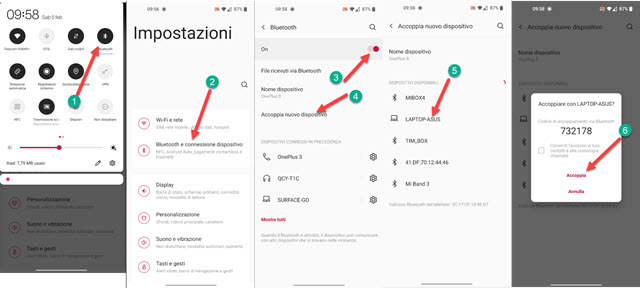
Tra i dispositivi rilevati si sceglie il nome del computer. Ci verrà mostrata una finestra con il link Accoppia e un numero di 5 cifre. Nel frattempo nel computer siamo andati su Impostazioni -> Bluetooth e dispositivi.
Si attiva il cursore accanto a Bluetooth. In basso a destra riceveremo la notifica della richiesta di accoppiamento.
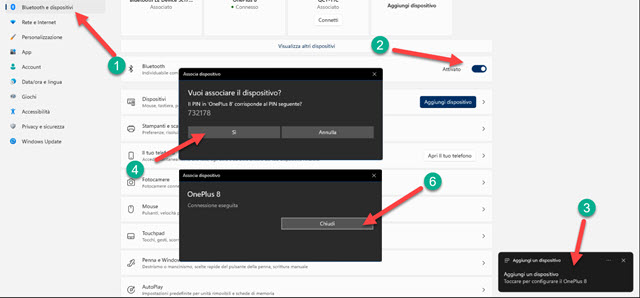
Toccando con il mouse su tale notifica si aprirà un'altra finestra con un numero di 5 cifre e con la richiesta di associazione proveniente dall'altro dispositivo. Se il numero è identico a quello visualizzato sullo smartphone si clicca sul Sì e si attende la fine del processo di accoppiamento per poi andare su Chiudi nella finestra.
Dopo che i due dispositivi sono accoppiati, si può procedere a trasferire i file tra di essi. È consigliabile partire dal PC, dalla stessa pagina delle Impostazioni relative al Bluetooth. Si va su Visualizza altri dispositivi.
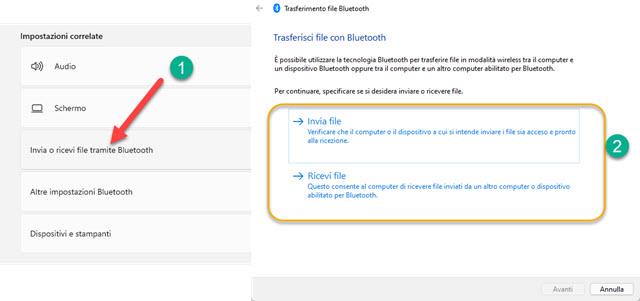
Si scorre la pagina verso il basso fino a trovare Impostazioni correlate -> Invia o ricevi file tramite Bluetooth. Nella finestra modale che si apre si visualizzeranno le due opzioni per inviare e ricevere i file.
INVIO FILE DA ANDROID A PC WINDOWS
Dopo aver scelto Ricevi File sul PC si passa allo smartphone e si seleziona il file da inviare al computer.
Nella schermata successiva si tocca sulla icona del bluetooth quindi sul nome del computer a cui inviare il file.
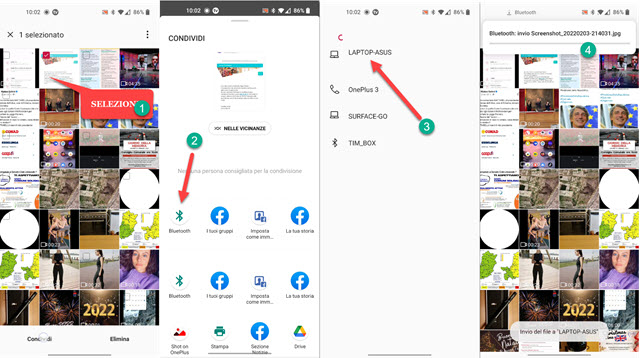
Nel computer arriverà la notifica per scegliere la cartella di destinazione del file per poi andare su Fine. Nello smartphone invece si visualizzerà il procedere del trasferimento in una barra di avanzamento in alto.

Si va eventualmente su Sfoglia per cambiare la cartella suggerita dal computer per poi andare su Fine.
INVIO FILE DA PC WINDOWS A DISPOSITIVO ANDROID
Nelle Impostazioni -> Bluetooth di Windows si seleziona l'opzione Invio File.

Nella schermata successiva si sceglie il dispositivo Android a cui inviare il file quindi si va su Sfoglia per aprire Esplora File, selezionare il file da inviare per poi andare su Avanti. Si visualizzerà l'avviso Invio file in corso.

Intanto nello smartphone si visualizzerà una notifica per accettare o meno l'invio del file mandatoci dal PC.
Se si va su Accetta il file andrà a finire di default nella cartella Download in cui lo potremo ritrovare.



Nessun commento :
Posta un commento
Non inserire link cliccabili altrimenti il commento verrà eliminato. Metti la spunta a Inviami notifiche per essere avvertito via email di nuovi commenti.
Info sulla Privacy